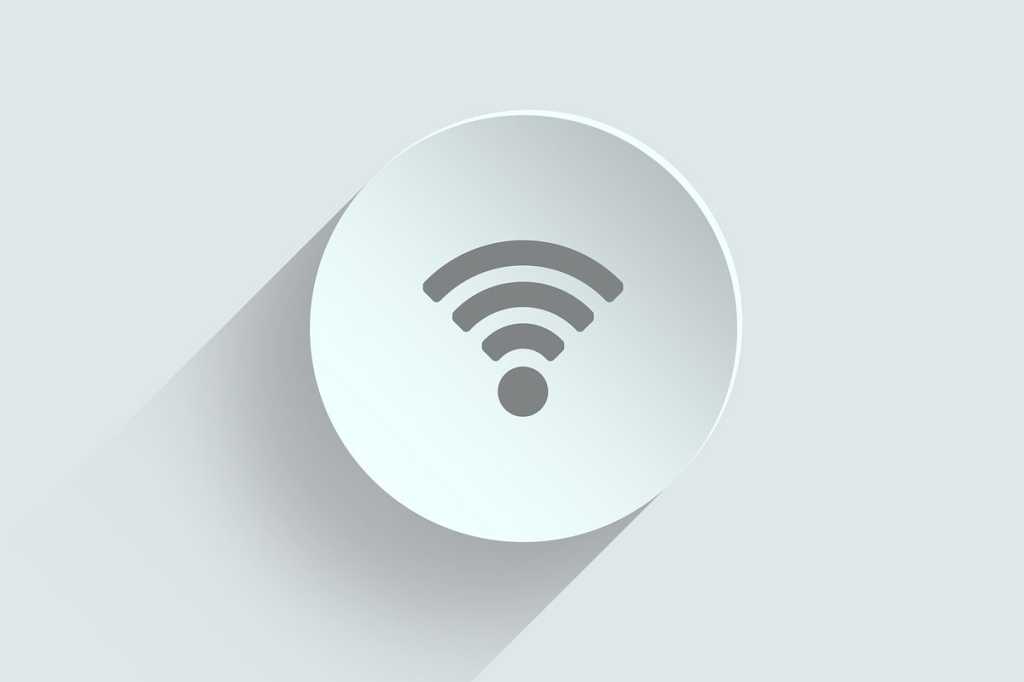اليوم، أصبح الإنترنت مثل الماء والكهرباء، ضرورة للحياة اليومية وشيء نعتبره أمرا مفروغا منه. لا يفكر معظم الناس أبدًا في أجهزة التوجيه وكابلات الشبكة ونطاقات التردد والمزيد طالما أن كل شيء يعمل. لكن الشبكات اللاسلكية -Wi-Fi- ليست خالية من العيوب، وقليل من المستخدمين لم يواجهوا أي مشاكل على الإطلاق.
تشمل المشاكل الشائعة ضعف التغطية في أجزاء من المنزل، وفصل الأجهزة وضرورة إعادة توصيلها يدويًا، وتشغيل الموسيقى والفيديو المتقطع على الأجهزة المتصلة، وسرعات أبطأ من الموعودة للتنزيلات الكبيرة.
من خلال تحسين إعدادات جهاز التوجيه الخاص بك وموضعه في منزلك، يمكنك تحقيق شبكة Wi-Fi أكثر استقرارًا وأسرع. غالبًا ما يكون هذا كافيًا، ولكن بخلاف ذلك هناك مساعدة من أنواع مختلفة من معدات الشبكات.
إعدادات جهاز التوجيه الأمثل
توفر أجهزة التوجيه المختلفة مستويات مختلفة من التخصيص لإعدادات Wi-Fi، ولكن الغالبية العظمى لديها الإعدادات التالية على الأقل:
عرض القناة
يشير عرض القناة إلى مقدار الترددات المتاحة في نطاق التردد الذي يستغرقه الاتصال بين جهاز التوجيه والأجهزة. تسمح القنوات الضيقة بعدد أكبر من القنوات، مما يعني أن عدة شبكات مختلفة يمكن أن تعمل في وقت واحد في نفس الموقع دون تداخل مع بعضها البعض. لكن القنوات الأوسع تعني أنه يمكن احتواء المزيد من البيانات لكل عملية إرسال، مما يؤدي إلى سرعة إجمالية أعلى للأجهزة المتصلة – طالما أن الإشارة قوية بما فيه الكفاية.
إذا كان جهاز التوجيه الخاص بك يمكنه اختيار عرض القناة تلقائيًا، فمن المحتمل أن يمنحك هذا أفضل النتائج. يمكن لبعض أجهزة التوجيه تغيير عرض القناة تلقائيًا لتحسين الشبكة. إذا كان عليك أن تختار بنفسك، أو كنت ترغب فقط في اختبار ما إذا كان يمكن أن يكون مفيدًا، فيمكنك الاختبار من الأعلى إلى الأسفل — ابدأ بـ 160 ميجا هرتز في نطاق 5 جيجا هرتز ثم انتقل إلى 80 و 40 ميجا هرتز وشاهد كيف يؤثر ذلك على تجربة الأجهزة في جميع أنحاء المنزل.
إذا كان جهاز التوجيه الخاص بك يدعم النطاق 6 جيجا هرتز، فمن المحتمل أن تتمكن من الضغط بقوة أكبر واختيار أوسع القنوات الممكنة، ولكن بما أن الراديو معقد، فمن الأفضل دائمًا اختبار المياه.
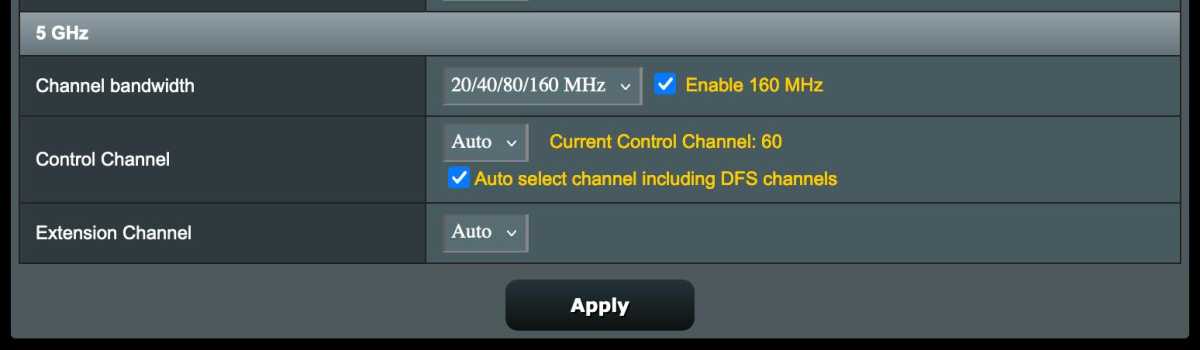
القناة – يدوية أو أوتوماتيكية
اعتمادًا على عرض القناة، هناك أعداد مختلفة من القنوات للاختيار من بينها. على سبيل المثال، مع عرض قناة 160 ميجا هرتز، هناك ثلاث قنوات فقط، بينما مع عرض 40 ميجا هرتز، هناك 14 قناة في نطاق 5 جيجا هرتز. يمكن لنطاق 2.4 جيجا هرتز استخدام قنوات 20 أو 40 ميجا هرتز فقط، والنطاق العادي هو 20 ميجا هرتز لأنه يمكن أن يناسب ثلاث قنوات دون تداخل (القنوات 1 و6 و11). في المنازل دون تدخل، يمكن أن تعمل 40MHz.
عادةً، من الأفضل السماح لجهاز التوجيه باختيار نفسه لأنه لديه فكرة أفضل عن القناة التي بها “ضوضاء” أقل، ولكن إذا كانت لديك مشكلات في التغطية في جزء معين من المنزل ويمكنك رؤية أن أحد الجيران في هذا الاتجاه يستخدم نفس القناة التي اختارها جهاز التوجيه الخاص بك، يمكنك تجربة قناة مختلفة.

نطاقات التردد مجتمعة أو منفصلة
خلف الكواليس، تكون شبكات Wi-Fi التي تزيد عن 2.4 جيجا هرتز و5 جيجا هرتز منفصلة تمامًا وتستخدم هوائيات مختلفة، ولكن عادةً ما يقوم جهاز التوجيه بإنشاء اسم شبكة مشترك (SSID) تتصل به الأجهزة. يمكن أن يكون نطاق التردد الذي يتصلون به إما متروكًا للجهاز نفسه أو الصدفة أو جهاز التوجيه (انظر أدناه).
عادةً ما يعمل هذا بشكل جيد، ولكن قد تجد أنه من المفيد اختيار شبكتين منفصلتين بأسماء منفصلة بدلاً من ذلك. يمكن أن يكون هذا مفيدًا، على سبيل المثال، إذا كان لديك أجهزة منزلية ذكية تدعم فقط 2.4 جيجا هرتز وتواجه مشكلة في الاتصال (وهو أمر شائع نسبيًا). يمكن أن يكون مفيدًا أيضًا إذا كان لديك أجهزة تصر على الاتصال بنطاق 5 جيجا هرتز على الرغم من أن الإشارة ضعيفة بسبب وجود عائق مثل جدار من الطوب أو أي سبب آخر. تخترق الترددات المنخفضة الجدران بشكل أفضل، لذا غالبًا ما يكون النطاق 2.4 جيجا هرتز أكثر موثوقية على مسافة من جهاز التوجيه.
توجيه الفرقة
في الشبكات التي تجمع بين نطاقات تردد متعددة، يجب على الأجهزة أو أجهزة التوجيه اختيار النطاق الذي تريد الاتصال به. تحتوي معظم أجهزة التوجيه على ميزة تسمى توجيه النطاق والتي تعمل على تشغيل التحديد تلقائيًا بناءً على معلمات مختلفة.
في أجهزة التوجيه الأحدث من Asus، يمكنك ضبط الطريقة التي يجب أن تختارها، ولكن كما ترون في الصورة أدناه، يلزم معرفة قوية للقيام بعمل أفضل من جهاز التوجيه، إن أمكن.
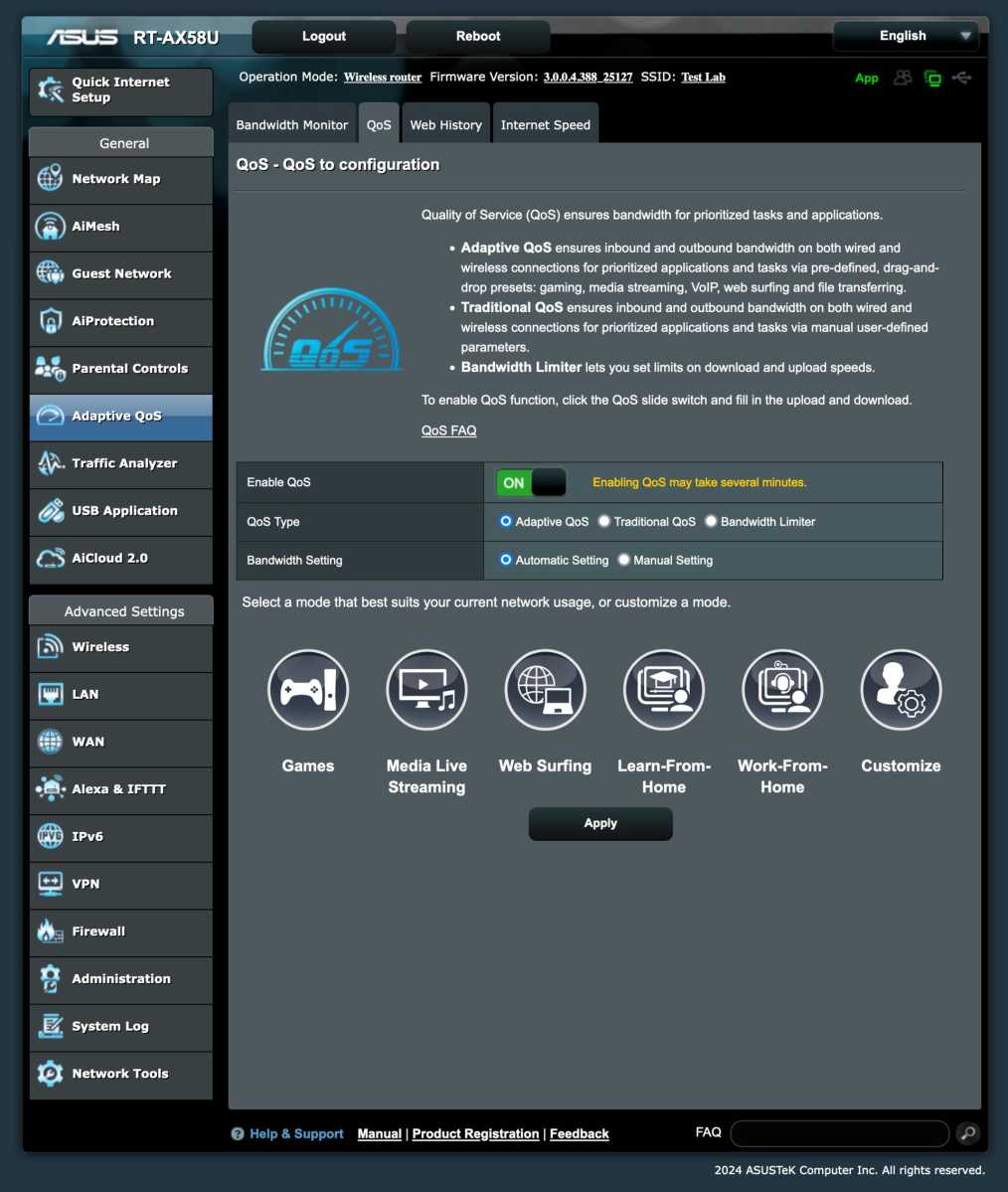
إذا كانت لديك مشكلة معينة، مثل الأجهزة التي تصر على الاتصال بنطاق 5 جيجا هرتز حتى في أجزاء من منزلك حيث تكون الإشارة ضعيفة جدًا لدرجة أن الإنترنت بطيء، فيمكنك تجربة الإعدادات. يحتوي موقع Small Net Builder على دليل جيد لإعدادات Asus.
جودة الخدمة تمنح جميع الأجهزة الفرصة
جودة الخدمة، أو QoS، هي ميزة موجودة في العديد من أجهزة التوجيه المتطورة التي تعمل على موازنة الشبكة بحيث لا يقوم أي جهاز واحد باستهلاك النطاق الترددي بالكامل. بدون جودة الخدمة، يمكن لجهاز كمبيوتر يعمل بنظام Bittorrent، على سبيل المثال، مع مئات الاتصالات النشطة، أن يشبع الاتصال بمزود خدمة الإنترنت من تلقاء نفسه.
يمكن أيضًا استخدام جودة الخدمة لتحديد أولويات أنواع معينة من حركة المرور. الأكثر شيوعًا هي الألعاب عبر الإنترنت التي تتطلب أوقات استجابة قصيرة جدًا للتخفيف من التأخير. يؤدي تعيين جودة الخدمة لتحديد أولويات الألعاب إلى تقليل احتمالية أن تؤدي الزيادات المؤقتة في نشاط الشبكة إلى اختراق الألعاب.
يعد الاتصال المرئي أيضًا أمرًا يمكن أن يستفيد بشكل كبير من خدمة جودة الخدمة في جهاز التوجيه، حيث يتطلب أوقات استجابة قصيرة نسبيًا وتدفقًا مستمرًا من البيانات.
غالبًا ما تعمل أجهزة التوجيه ذات المعالجات الكبيرة بشكل أفضل بدون جودة الخدمة مقارنة بأجهزة التوجيه الأقل تجهيزًا. غالبًا ما ترجع المشكلات التي يمكن حلها باستخدام جودة الخدمة إلى شيء يسمى bufferbloat، حيث يقوم جهاز التوجيه بوضع عدد كبير جدًا من الحزم في قائمة الانتظار ولا يمكنه إعادة توجيهها جميعًا في وقت معقول. لن يساعد الاتصال الأسرع، وقد تؤدي إعدادات جهاز التوجيه غير الصحيحة إلى تفاقم الأمر.
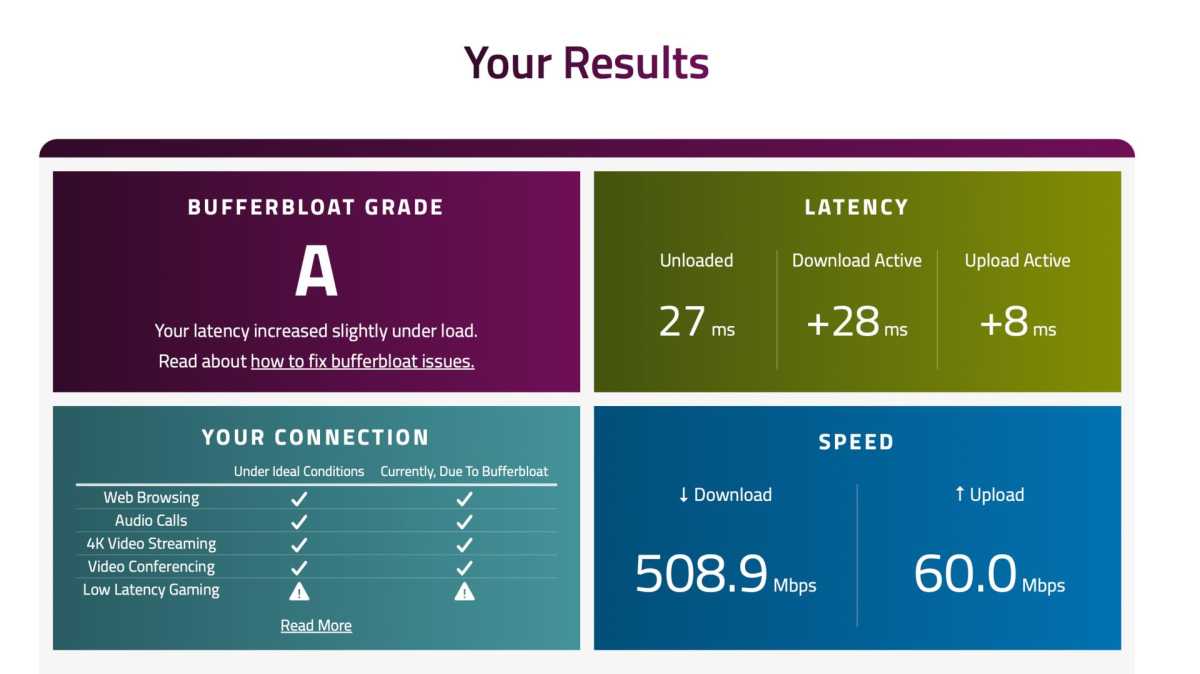
يمكنك أن تختبر بنفسك مقدار سعة المخزن المؤقت الذي يعاني منه جهاز التوجيه الخاص بك من خلال الاختبارات الموجودة على dslreport.com أو waveform.com. كلاهما يعطيان تقييمًا، لذلك لا تحتاج إلى فهم جميع الأرقام. ولكن في حال كنت تتساءل، فالأمر كله يتعلق بمقدار انخفاض أوقات الاستجابة عندما يكون الاتصال محملاً بشكل كبير.
سواء كان لديك الكثير من سعة المخزن المؤقت أم لا، يمكنك تجربة تمكين جودة الخدمة (QoS) إذا كان جهاز التوجيه الخاص بك يحتوي على هذه الميزة، خاصة إذا كنت تواجه مشكلات عرضية في الألعاب أو مكالمات الفيديو. إذا لم تتمكن من العثور على الإعدادات لجهاز التوجيه الخاص بك، فابحث عن “(طراز جهاز التوجيه) qos” ومن المحتمل أن تحصل على إجابة حول ما إذا كان لديه الميزة على الإطلاق، وإذا كان الأمر كذلك، كيفية تمكينها.
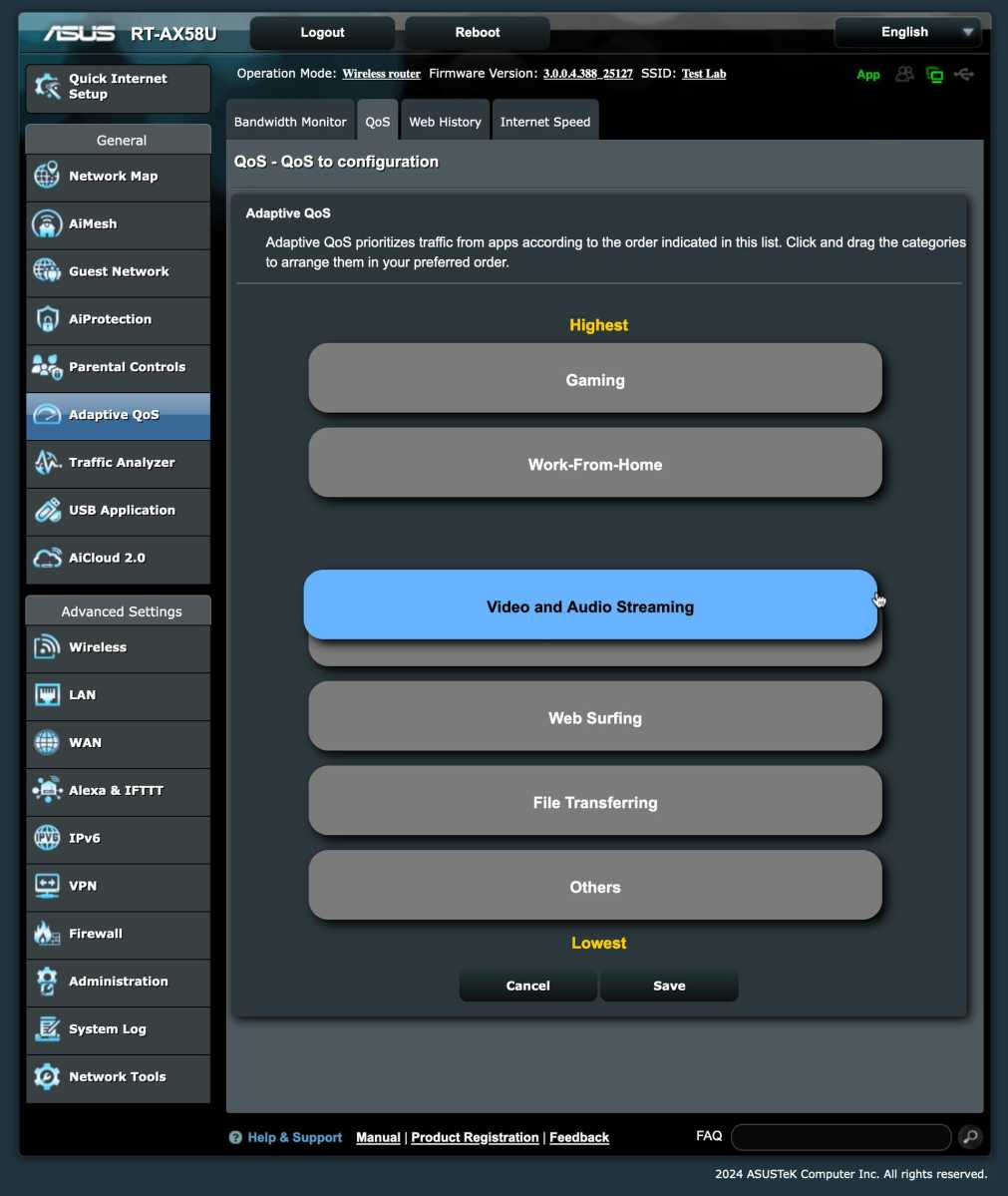
على سبيل المثال، خذ جهاز التوجيه Asus الذي اشتريته حديثًا، والذي يحتوي على ميزة تسمى Adaptive QoS. هنا، يمكنني اختيار واحد من خمسة ملفات تعريف محددة مسبقًا تعطي الأولوية لأشياء مختلفة – الألعاب، أو البث، أو التصفح العام، أو التعلم عن بعد، أو العمل عن بعد. يمكنك أيضًا ضبط ترتيب الأولويات يدويًا.
ومع ذلك، يجب أن أشير إلى أن Adaptive QoS هي إحدى الميزات العديدة الموجودة في أجهزة توجيه Asus والتي تتطلب منك ترخيص شركة الأمن Trend Micro لجمع البيانات منك. قد يكون لدى الشركات المصنعة الأخرى لأجهزة التوجيه اتفاقيات أخرى مماثلة لميزات معينة.
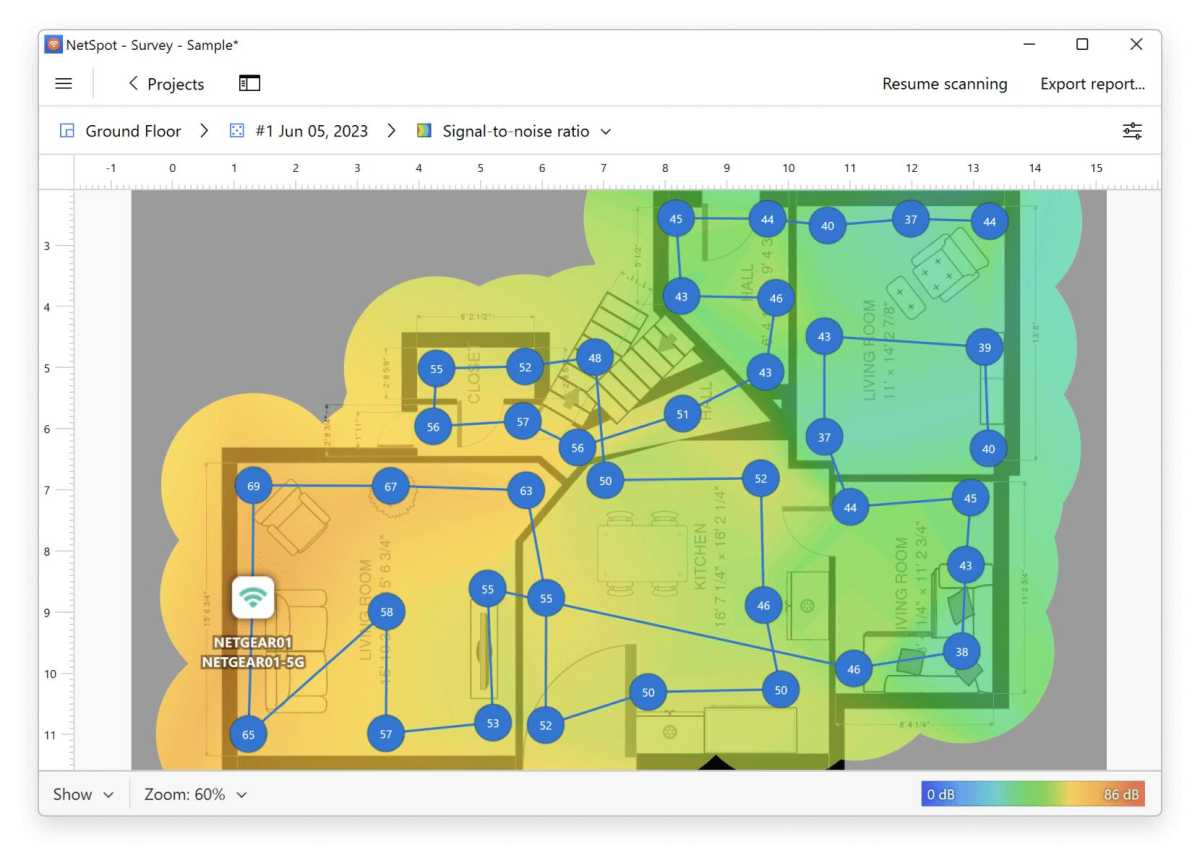
قم برسم خريطة لمنزلك وابحث عن ظلال الراديو
إذا قمت باختبار أفضل إعدادات Wi-Fi على جهاز التوجيه الخاص بك ولكنك لا تزال تواجه مشكلات مع الإنترنت البطيء، أو تفقد الأجهزة الاتصال أحيانًا في الأجزاء النائية من منزلك، فقد يكون الوقت قد حان للنظر في ترقية شبكتك.
قبل الإنفاق على جهاز توجيه جديد وأكثر قوة أو أي نوع من الامتدادات، من الجيد التحقق من قوة الإشارة الفعلية في منزلك. هناك عدد من البرامج التي يمكن أن تساعدك في ذلك، مثل Netspot. ستحتاج إلى مخطط لمنزلك وجهاز كمبيوتر محمول.
بمجرد تثبيت البرنامج وتشغيله، حدد علامة التبويب “مسح” وقم بإنشاء مشروع جديد. هنا يمكنك تحميل صورة لمخطط الأرضية أو رسمها يدويًا. تضمن وظيفة المعايرة صحة المسافات، وقبل البدء في أخذ القياسات، يمكنك اختيار حجم المساحة التي يجب أن تغطيها كل نقطة قياس. أوصي بالإعداد الافتراضي.
ثم يمكنك ببساطة حمل الكمبيوتر إلى مواقع مختلفة في منزلك والسماح لـ Netspot بقياس قوة الإشارة. انقر على مخطط الطابق لإظهار مكانك عند كل قياس وعلى زر التوقف عند الانتهاء. يتم عرض النتائج على هيئة مخطط ألوان لمخطط الأرضية، حيث تشير الألوان الأكثر دفئًا إلى إشارات أقوى. تُظهر المناطق باللون الأزرق أجزاء من المنزل يصعب على جهاز التوجيه الوصول إليها.
يمكن أن يمنحك قياس العديد من الأماكن حول منزلك فكرة جيدة عن المكان الذي قد يكون من المنطقي فيه وضع الموسع، أو ما إذا كان من المرجح أن يصل جهاز التوجيه ذو الهوائيات الأقوى إلى جميع الزوايا. يمكن أن يساعدك أيضًا في اكتشاف موضع جهاز التوجيه السيئ، وإذا قمت بنقله إلى موقع من المفترض أن يوفر تغطية أفضل، فيمكنك تكرار الاستطلاع والتحقق مما إذا كان قد حدث ذلك بالفعل.
قم بتقليل الحمل باستخدام توصيلات الكابلات
إذا لم يكن يبدو أن مشاكلك ناتجة عن إشارة ضعيفة، فمن المحتمل أنك تستخدم السعة الكاملة لشبكة Wi-Fi الخاصة بك مع العديد من الأجهزة المتصلة. إذا كان لديك عائلة كبيرة حيث يشاهد الجميع الكثير من خدمات البث، فيمكن أن يحدث هذا بسهولة.
إحدى الطرق السهلة لمنح جهاز التوجيه والأجهزة التي يمكنها الاتصال لاسلكيًا فقط بعض المساحة للمناورة هي توصيل أجهزة الكمبيوتر المكتبية والأجهزة الثابتة الأخرى باستخدام كابل Ethernet بدلاً من Wi-Fi. غالبًا ما تحتوي أجهزة التلفزيون ووحدات التحكم في الألعاب ومحاور المنزل الذكي ومشغلات الوسائط على موصل لكابلات الشبكة. إذا لم يكن جهاز التوجيه الخاص بك يحتوي على موصلات كافية، فيمكنك شراء محول رخيص من Netgear أو TP-Link، على سبيل المثال.
يسمح المحول أيضًا للأجهزة المتصلة به بالتواصل مباشرة مع بعضها البعض دون المرور عبر جهاز التوجيه، مما قد يؤدي إلى تقليل الحمل عليه. على سبيل المثال، إذا كانت لديك مكتبة وسائط على جهاز NAS وتقوم بالبث منها إلى تلفزيون أو كمبيوتر وكلاهما متصل بالمحول، فقد يكون لذلك تأثير كبير على سرعات شبكة Wi-Fi للأجهزة المتصلة الأخرى.
احصل على مقوي Wi-Fi أو مكرر أو شبكة
في بعض الأحيان يكون الحل الوحيد لمشكلات Wi-Fi هو ترقية أجهزتك. هناك خيارات مختلفة اعتمادًا على ما لديك اليوم وما هي إمكانيات تشغيل الكابلات في منزلك، على سبيل المثال.
مضخم صوت واي فاي
يقوم مكرر Wi-Fi بتوسيع شبكة موجودة عن طريق إنشاء شبكته الخاصة بنفس الاسم (SSID). يمكن للطرز الأحدث الاتصال إما عن طريق الكابل أو لاسلكيًا. من الواضح أن الأخير أكثر مرونة، ولكنه يوفر سرعات أبطأ وأوقات استجابة أطول حيث تتواصل الأجهزة المتصلة بالامتداد مع جهاز التوجيه على مرحلتين.

مكرر
مكرر Wi-Fi هو اسم تقنية قديمة ليست شائعة اليوم، حيث يعترض الراديو الإشارة من جهاز التوجيه ويرسلها مرة أخرى ببساطة. نادرًا ما يتحسن كثيرًا ولا أوصي به.
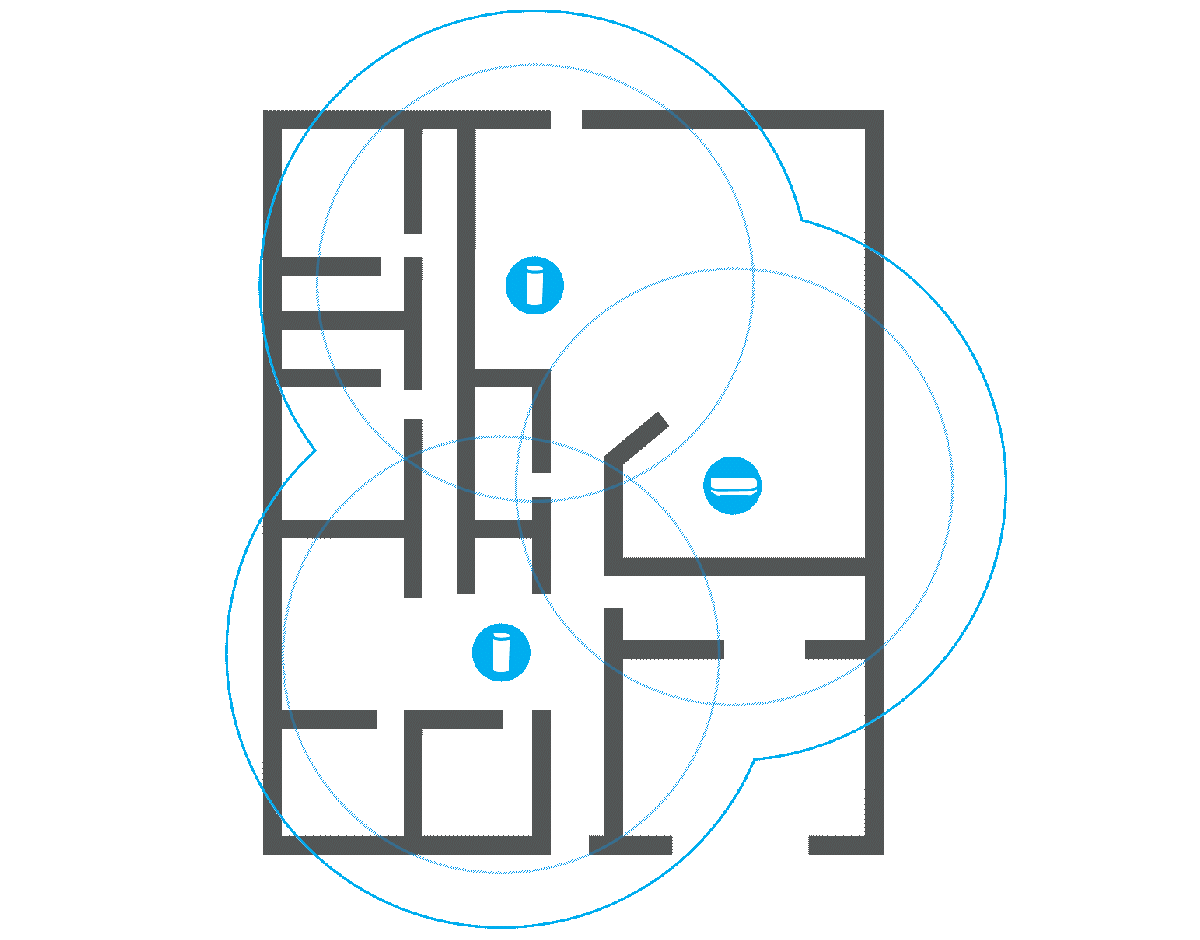
مش
باستخدام أجهزة التوجيه الشبكية، يمكنك وضع محطتين أساسيتين أو أكثر في المنزل، حيث تعمل إحداهما كوحدة رئيسية ومتصلة بالنطاق العريض. وهي تتصل ببعضها البعض لاسلكيًا ولكنها تفعل ذلك إما بشكل أكثر ذكاءً أو باستخدام هوائيات وقنوات منفصلة حتى لا يتعارض هذا الإرسال مع الشبكة العادية.
بالنسبة لأولئك الذين لديهم مشاكل في Wi-Fi مع جهاز توجيه عادي ويريدون حلاً بسيطًا، غالبًا ما يكون النظام الشبكي الذي يحتوي على محطتين أو ثلاث محطات أساسية هو الحل الأبسط، ولكنه نادرًا ما يكون الأرخص. استخدم Netspot للعثور على أفضل موضع للمحطات الأساسية، ثم استرخ واستمتع.
تحتوي بعض أجهزة التوجيه التقليدية الآن على وظيفة شبكية مدمجة حتى تتمكن من توسيع شبكتك بعد ذلك باستخدام محطات أساسية متوافقة. لدى Asus، على سبيل المثال، ميزة تسمى AI Mesh، بينما تستدعي TP-Link ما يعادلها من Onemesh. تتمتع كلتا الشركتين بالمرونة فيما يتعلق بالأجهزة الإضافية التي تستخدمها كمحطات أساسية، مثل جهاز توجيه عادي آخر، أو جهاز توجيه شبكي، أو موسع Wi-Fi مخصص يدعم نظام الشبكة.
على عكس موسعات Wi-Fi العادية، يجب أن تكون جميع الأجهزة الموجودة في إحدى هذه الشبكات المتداخلة من نفس الشركة المصنعة وتدعم تقنية الشبكة المعنية.
أحد الأشياء المهمة التي يجب مراعاتها إذا كنت تحصل على شبكة هو وضع المحطات الأساسية بحيث يكون لديها أفضل إشارة ممكنة لبعضها البعض. وهذا يعني أن إشاراتهم يجب أن تتداخل ولكن ليس كثيرًا، ويجب أن يكون هناك أقل عدد ممكن من الجدران في الخط المستقيم بين المحطتين الأساسيتين.
ظهر هذا المقال في الأصل على منشورنا الشقيق PC för Alla وتمت ترجمته وتعريبه من اللغة السويدية.